两款 Linux 桌面中的图形化操作 PDF 的工具
| 2019-03-02 21:52 评论: 2
PDF-Shuffler 和 PDF Chain 是在 Linux 中修改 PDF 的绝佳工具。
由于我谈论和写作了些 PDF 及使用它们的工具的文章,有些人认为我喜欢这种格式。其实我并不是,由于各种原因,我不会深入它。
我不会说 PDF 是我个人和职业生活中的一个躲不开的坏事 - 而实际上它们不是那么好。通常即使有更好的替代方案来交付文档,通常我也必须使用 PDF。
当我使用 PDF 时,通常是在白天工作时在其他的操作系统上使用,我使用 Adobe Acrobat 进行操作。但是当我必须在 Linux 桌面上使用 PDF 时呢?我们来看看我用来操作 PDF 的两个图形工具。
PDF-Shuffler
顾名思义,你可以使用 PDF-Shuffler 在 PDF 文件中移动页面。它可以做得更多,但该软件的功能是有限的。这并不意味着 PDF-Shuffler 没用。它有用,很有用。
你可以将 PDF-Shuffler 用来:
- 从 PDF 文件中提取页面
- 将页面添加到文件中
- 重新排列文件中的页面
请注意,PDF-Shuffler 有一些依赖项,如 pyPDF 和 python-gtk。通常,通过包管理器安装它是最快且最不令人沮丧的途径。
假设你想从 PDF 中提取页面,也许是作为你书中的样本章节。选择 “File > Add”打开 PDF 文件。
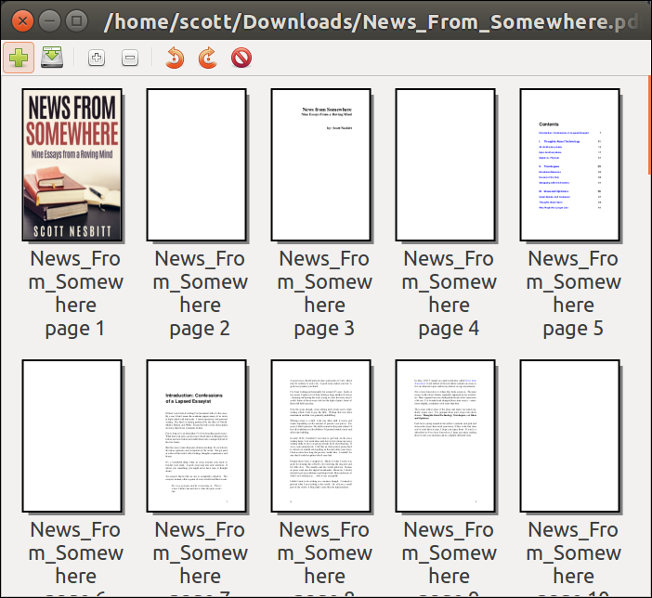
要提取第 7 页到第 9 页,请按住 Ctrl 并单击选择页面。然后,右键单击并选择 “Export selection”。
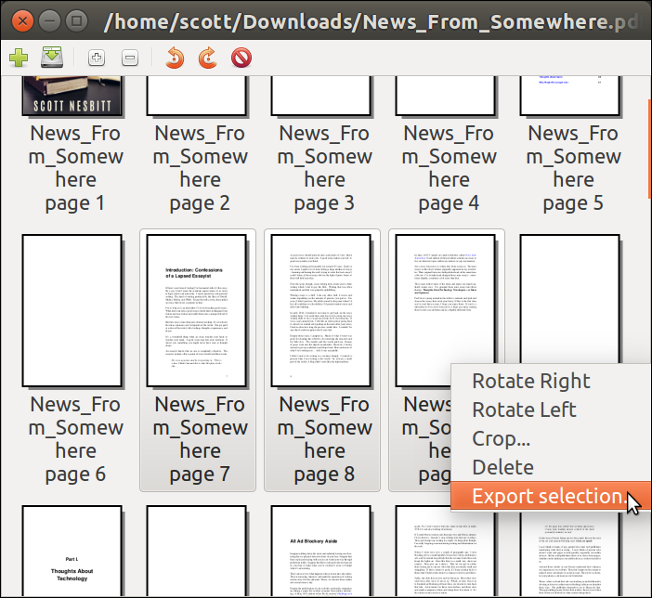
选择要保存文件的目录,为其命名,然后单击 “Save”。
要添加文件 —— 例如,要添加封面或重新插入已扫描的且已签名的合同或者应用 - 打开 PDF 文件,然后选择 “File > Add” 并找到要添加的 PDF 文件。单击 “Open”。
PDF-Shuffler 有个不好的地方就是添加页面到你正在处理的 PDF 文件末尾。单击并将添加的页面拖动到文件中的所需位置。你一次只能在文件中单击并拖动一个页面。
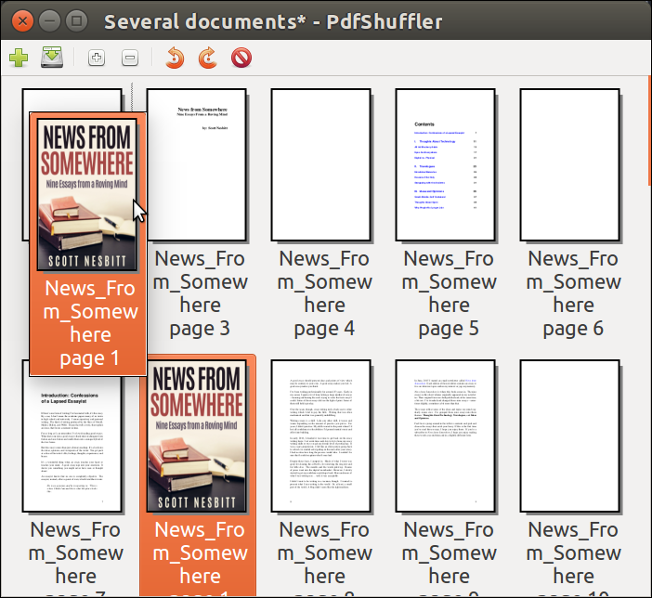
PDF Chain
我是 PDFtk 的忠实粉丝,它是一个可以对 PDF 做一些有趣操作的命令行工具。由于我不经常使用它,我不记得所有 PDFtk 的命令和选项。
PDF Chain 是 PDFtk 命令行的一个很好的替代品。它可以让你一键使用 PDFtk 最常用的命令。无需使用菜单,你可以:
- 合并 PDF(包括旋转一个或多个文件的页面)
- 从 PDF 中提取页面并将其保存到单个文件中
- 为 PDF 添加背景或水印
- 将附件添加到文件

你也可以做得更多。点击 “Tools” 菜单,你可以:
老实说,我只使用 PDF Chain 或 PDFtk 提取附件、压缩或解压缩 PDF。其余的对我来说基本没听说。
总结
Linux 上用于处理 PDF 的工具数量一直让我感到吃惊。它们的特性和功能的广度和深度也是如此。无论是命令行还是图形,我总能找到一个能做我需要的。在大多数情况下,PDF Mod 和 PDF Chain 对我来说效果很好。
via: https://opensource.com/article/19/2/manipulating-pdfs-linux
作者:Scott Nesbitt 选题:lujun9972 译者:geekpi 校对:wxy
